如何轻松克隆 WordPress 网站
已发表: 2024-01-22您是否曾经遇到过需要 WordPress 网站的精确副本的情况?
无论是迁移到新主机、创建暂存环境还是只是备份站点,克隆 WordPress 站点都是一项重要技能,可以节省您的时间和麻烦。
使用正确的工具和指导可以轻松克隆 WordPress 网站。
在这篇文章中,我们将引导您逐步了解如何克隆 WordPress 网站,确保无论您的技术专业知识如何,都可以轻松复制您的网站。
让我们深入了解吧!
目录
- 什么是 WordPress 克隆?
- 为什么要克隆 WordPress 网站?
- 克隆 WordPress 网站的方法
- 使用 Softaculous 克隆 WordPress 网站
- 使用插件克隆 WordPress 网站
- 结论
1什么是 WordPress 克隆?
WordPress 克隆是制作 WordPress 网站的精确副本的做法。 它需要将所有文件、数据库、配置和内容从一个 WordPress 站点复制并复制到另一个站点。
通过这样做,您可以轻松创建网站的副本,包括其主题、插件、自定义和内容,而无需从头开始。
当您克隆 WordPress 网站时,您实际上是在创建一个独立的副本,其数据和功能与原始网站相同。
这就像拥有一个独立运行的孪生网站,但具有原始网站中所有熟悉的元素。
2为什么要克隆 WordPress 网站?
以下是您可能考虑克隆 WordPress 网站的一些原因。
- 暂存站点开发:您可以开发一个测试环境,在其中可以自由修改您的网站,而不会影响实时站点。 这使您能够在实际站点上实施新功能、插件或主题之前尝试它们。
- 平滑的域名或托管迁移:如果您要更改域名或迁移到新的托管提供商,克隆您的网站可以简化迁移过程,从而显着减少停机时间。
- 可靠的备份解决方案:克隆站点提供了可靠的备份解决方案。 如果您的实时站点遇到任何问题,您可以使用克隆站点快速恢复它。
- 站点版本的多功能性:克隆站点允许您生成用于各种目的的多个版本。 这包括测试不同的设计、针对特定受众或进行 A/B 测试。
克隆 WordPress 网站的3 种方法
现在让我们讨论克隆 WordPress 网站的方法。
3.1使用 Softaculous 克隆 WordPress 网站
在此方法中,您可以使用 Softaculous 手动克隆 WordPress 网站。 这使您无需访问 WordPress 管理员即可执行克隆过程。
要启动此过程,请首先登录您的托管面板或 cPanel。 通过 Softaculous 选项导航到 WordPress 管理器以找到已安装的站点。 如果您找不到它,您也可以选择Softaculous Apps 安装程序选项。
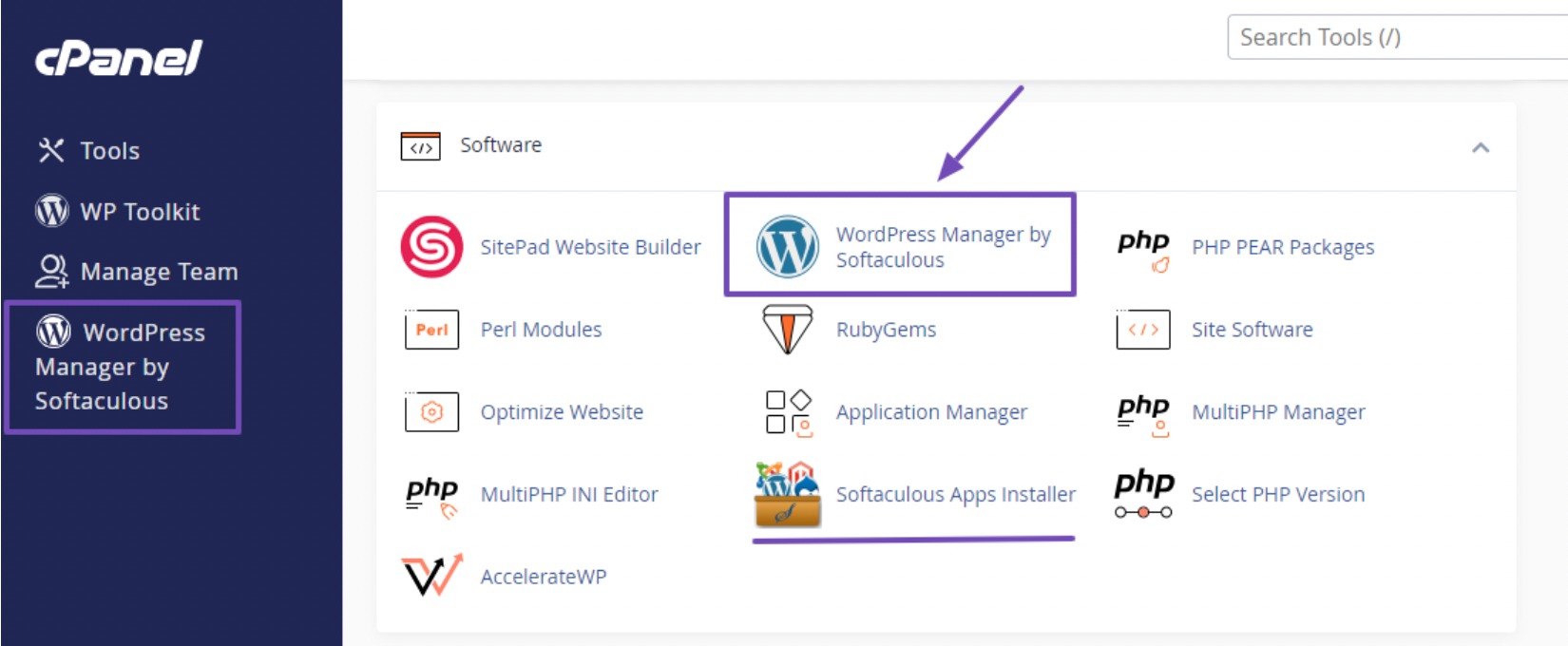
如果您使用Softaculous Apps Installer选项,请从导航菜单中选择WordPress Manager图标,如下所示。

在 WordPress 管理页面上,找到您要克隆的特定站点。 单击站点旁边的下拉菜单,向下滚动以访问功能按钮,然后选择“克隆”按钮。

此操作会将您重定向到克隆 WordPress页面。 现在,选择克隆站点的 URL 并提供该站点的名称。
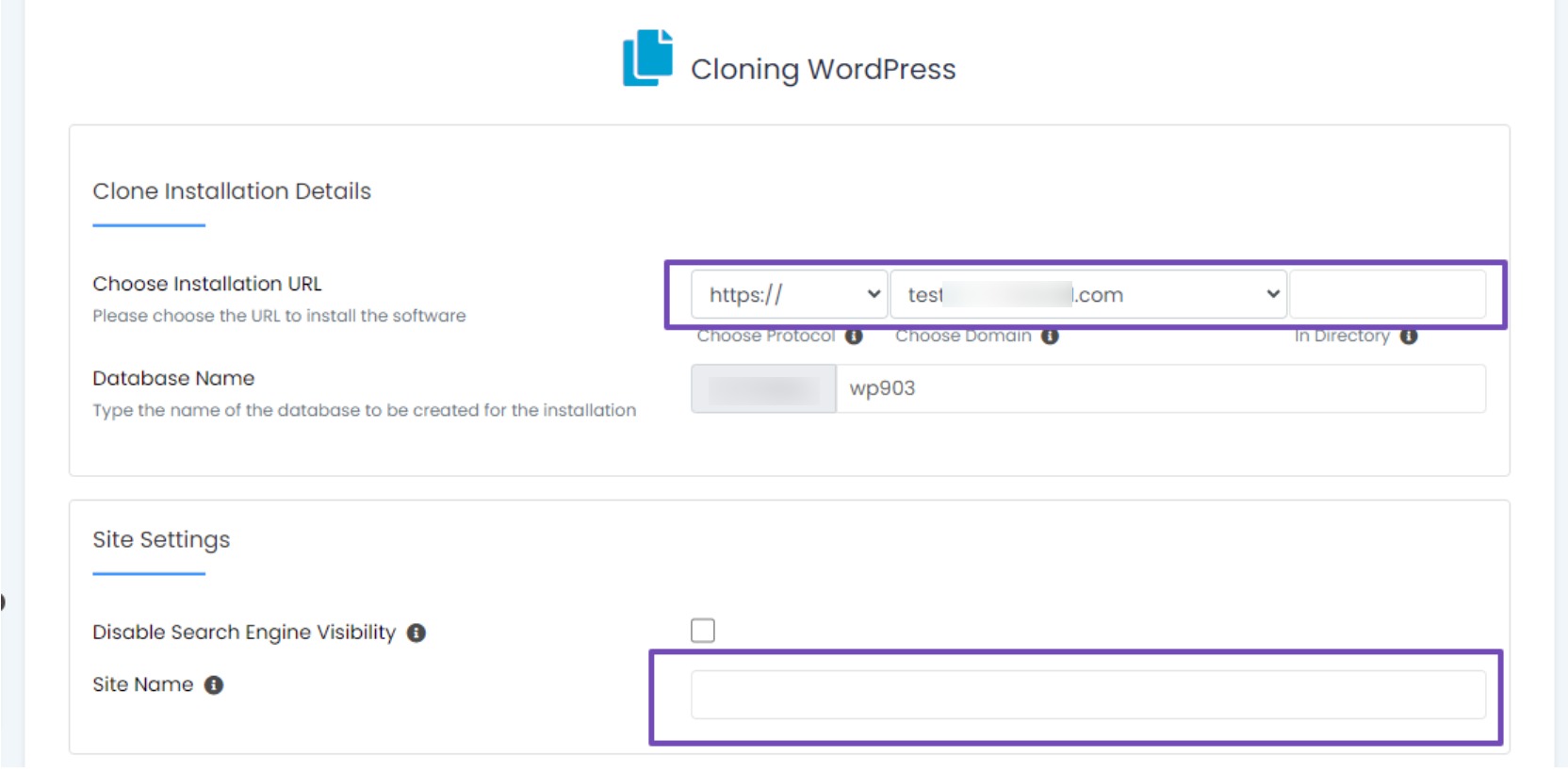
在启动网站克隆过程之前,请确保您已准备好子域或域。 选择所需的子域或域,找到站点信息,然后单击“克隆安装”按钮来完成该过程。
克隆过程需要一些时间。 完成后,页面上将显示一条祝贺消息,显示克隆的网站 URL 和 WordPress 仪表板。 然后您可以单击您选择的链接。
同样,如果您希望通过克隆主站点来创建临时站点,请遵循相同的过程。 选择暂存按钮选项并在队列中进行相应操作。
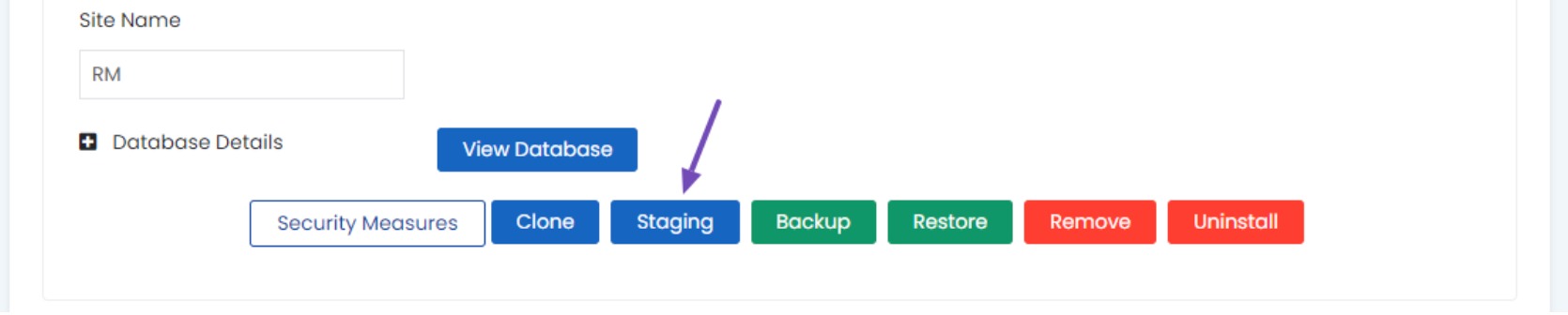
3.2使用插件克隆 WordPress 网站
您可以使用插件克隆 WordPress 网站,这种方法对于那些想要将其网站复制到不同位置或域的人特别有用。
Duplicator 就是这样的一个插件,以其强大的功能和用户友好性而闻名。 它将您的整个网站整合到一个文件中,从而简化了搬迁过程。
安装复制器插件
首先,在要克隆的网站上安装并激活复制器插件。 请按照我们的 WordPress 插件安装分步指南获取详细说明。
创建复制器包
安装并激活插件后,导航至Duplicator → Packages并单击Create New ,如下所示。
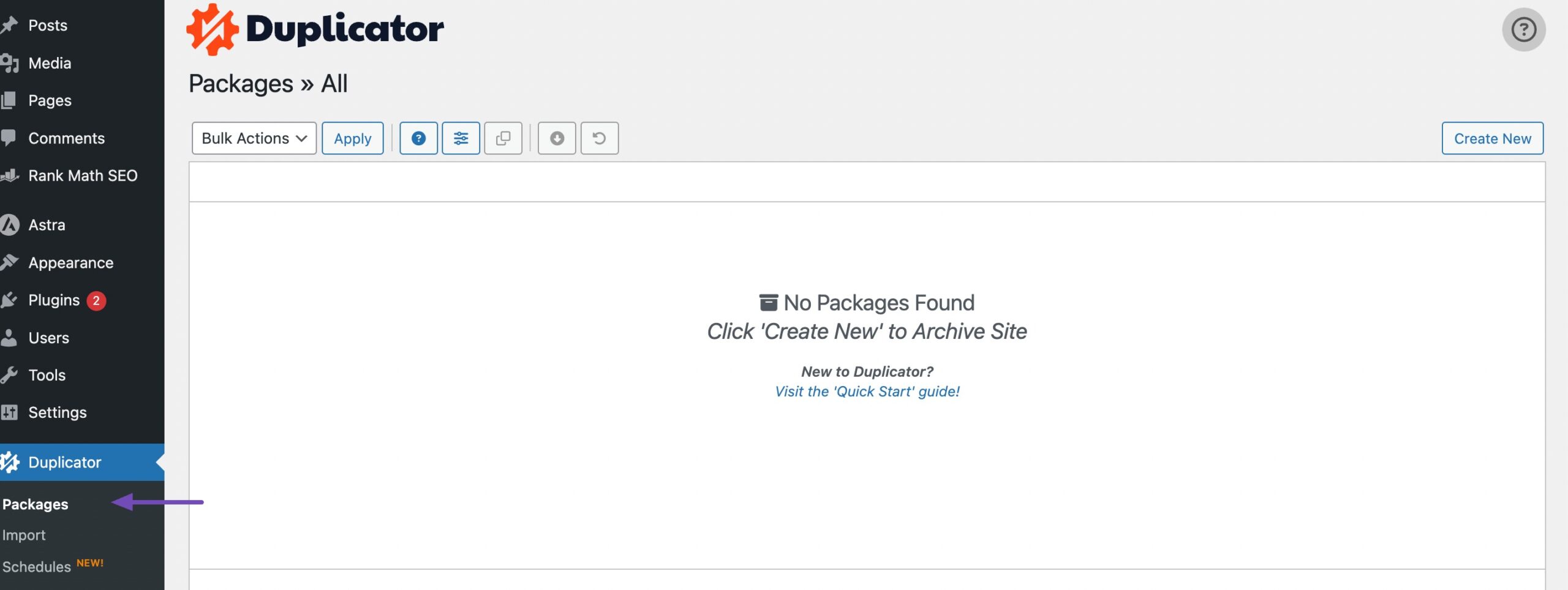
要继续,请为克隆指定一个名称,以便于识别该文件。 完成后,单击“下一步”按钮,复制器插件将启动对您的网站的扫描。
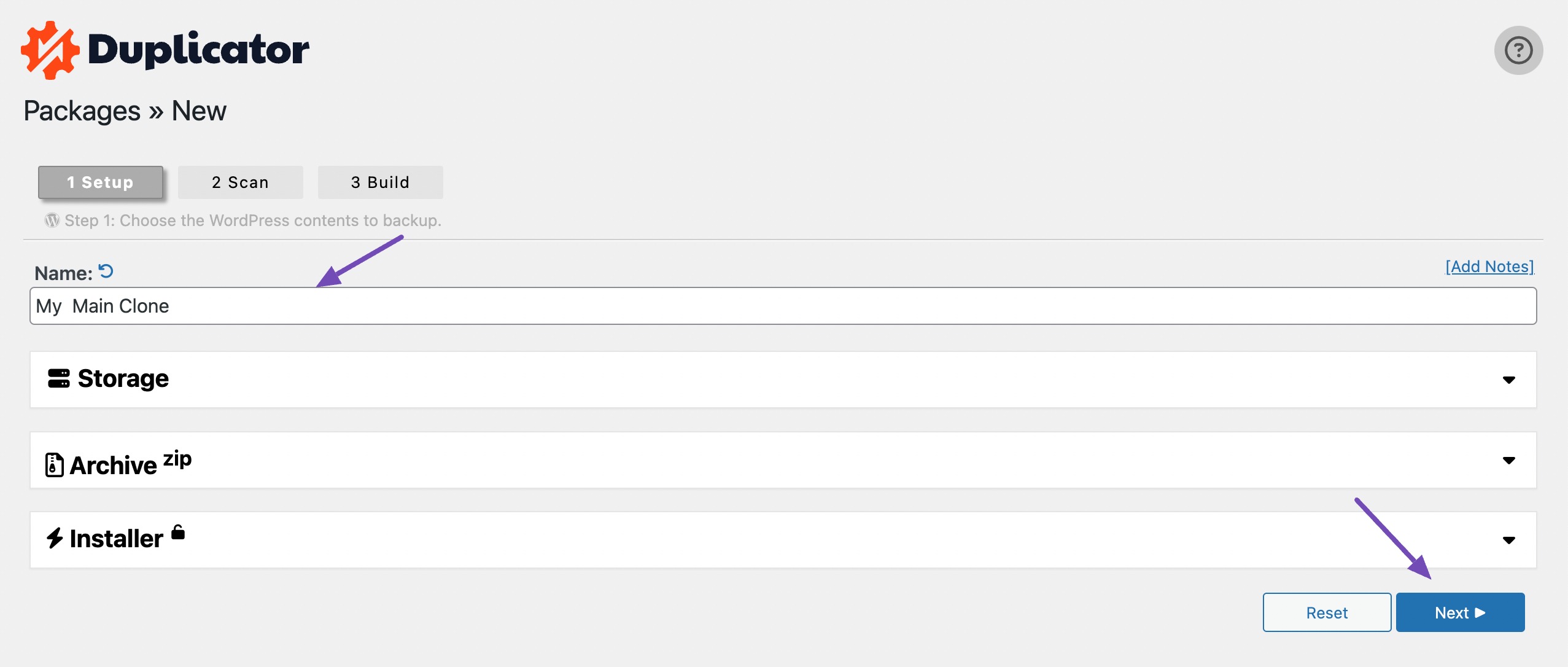
扫描完成后,仔细检查结果以确保没有问题。 如果您遇到任何警告或通知,请务必在继续操作之前解决它们。
接下来,单击“构建”按钮开始创建包。 此备份将方便地打包到单个可下载文件中。
请注意,此过程的持续时间可能会根据您网站的大小而有所不同。
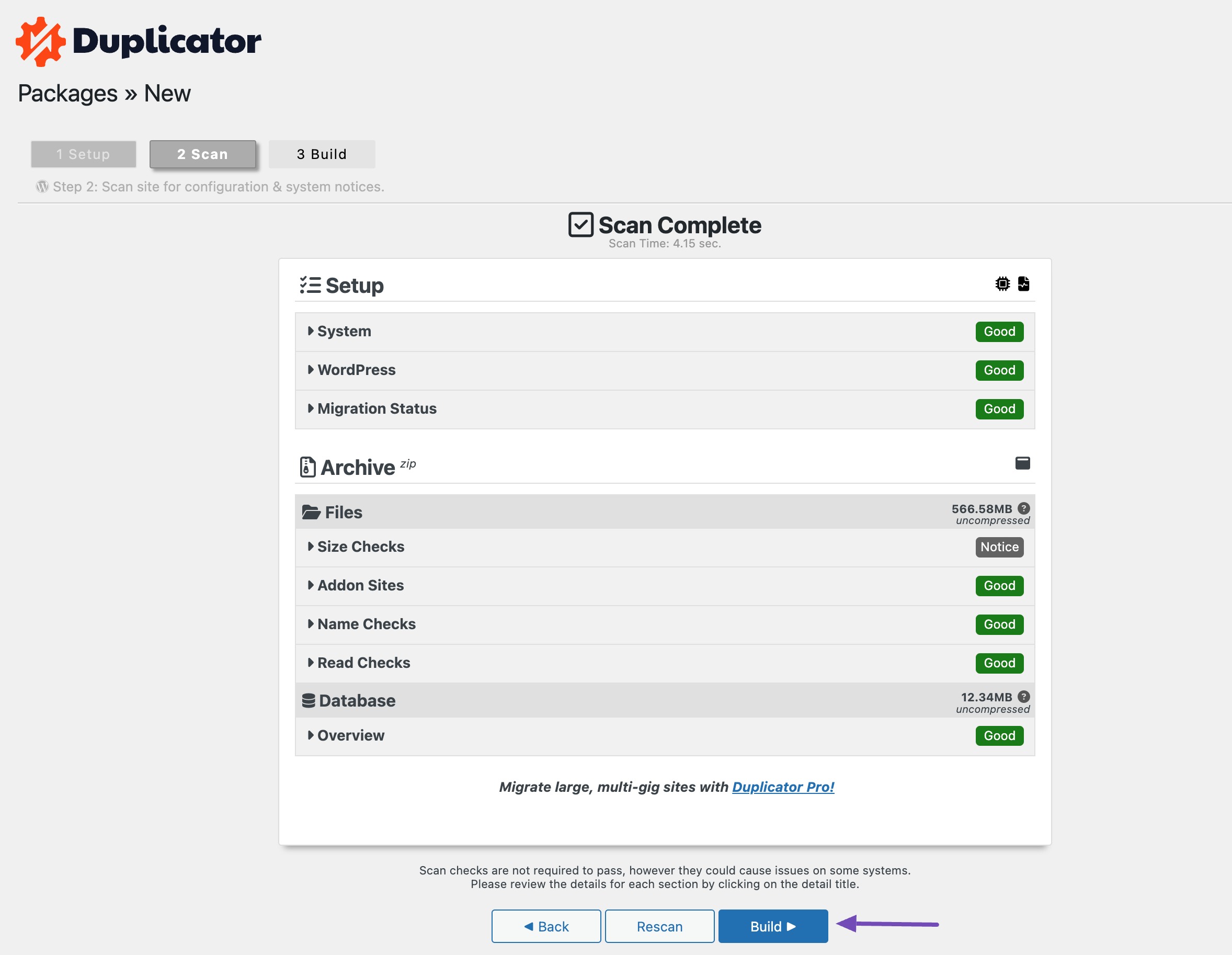
在此期间,保持窗口打开并在该过程完成之前不要重新加载页面非常重要。
构建过程完成后,您将有两个文件可供下载:负责解压存档的安装程序和包含备份的存档。
要继续,请单击“下载两个文件”按钮。
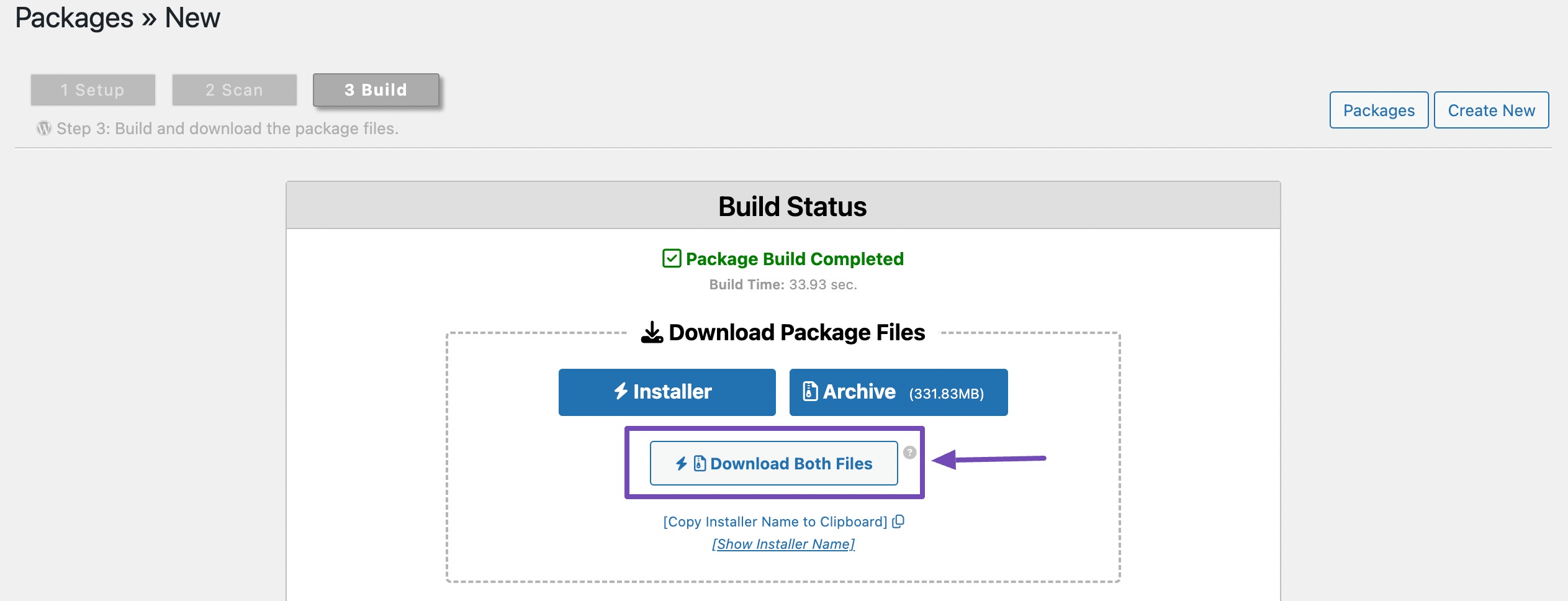
将文件上传到本地或新的托管服务器
备份过程完成后,将备份文件和安装程序文件上传到所需位置。 这可以是实时 WordPress 站点或本地服务器。
如果选择本地服务器,请在存储所有网站的根目录中创建一个新文件夹。
上传到本地服务器
如果您使用本地 WP 创建本地站点,只需打开它并从菜单中选择导入站点,如下所示。
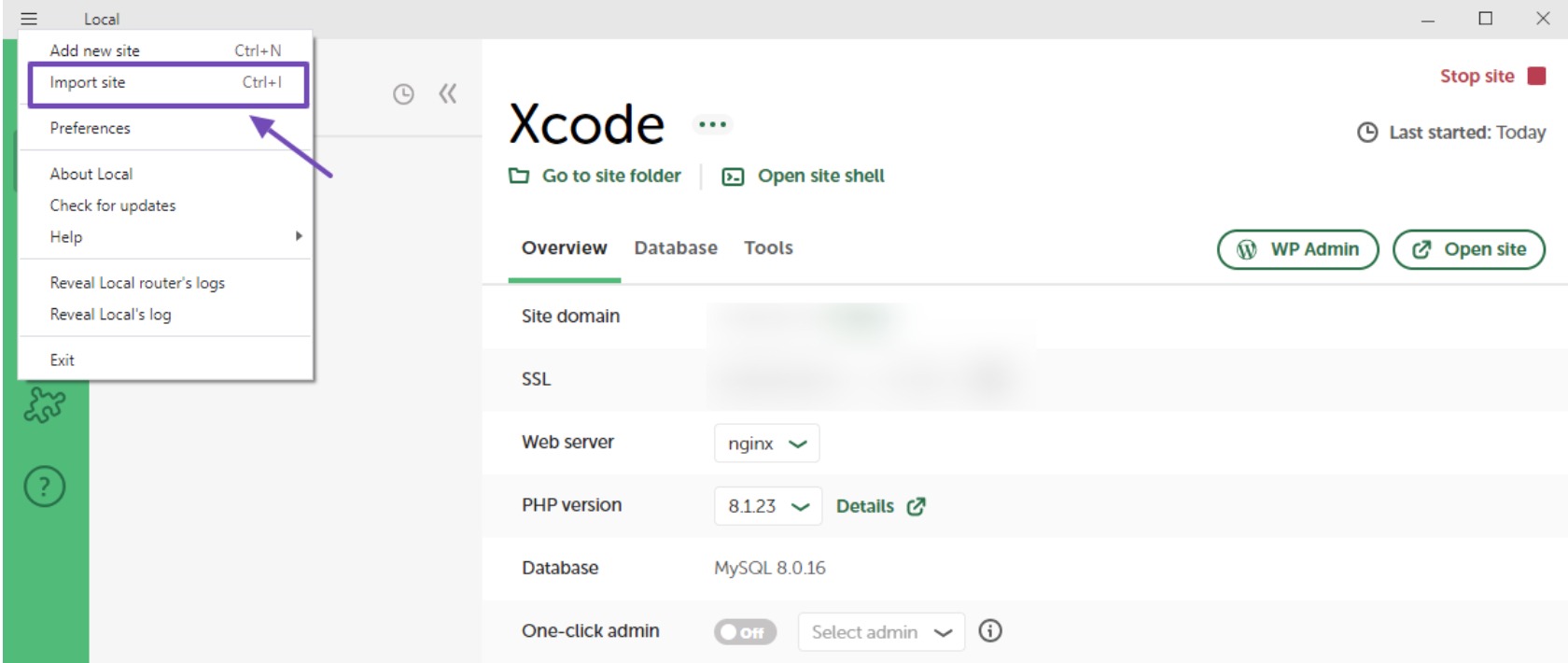
当您单击“本地 WP”中的“导入站点”时,您的计算机文件将打开。 此时,仅选择存档文件。 安装程序文件是不必要的,因为软件会自动处理它。

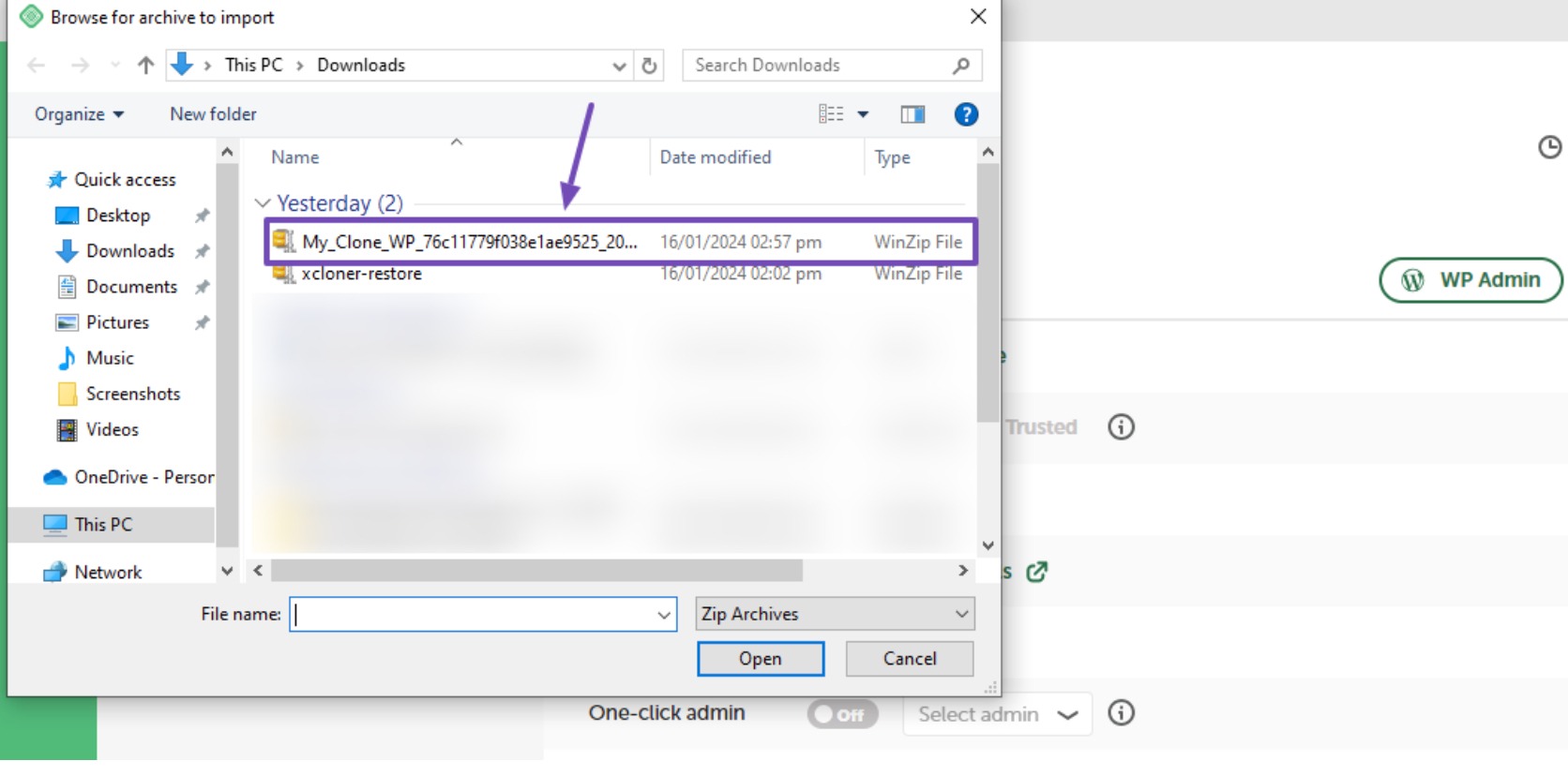
上传存档文件后,您需要完成两个额外步骤才能导入网站。
第一步,为您的本地站点提供一个名称。 然后,单击“继续”按钮继续下一阶段。
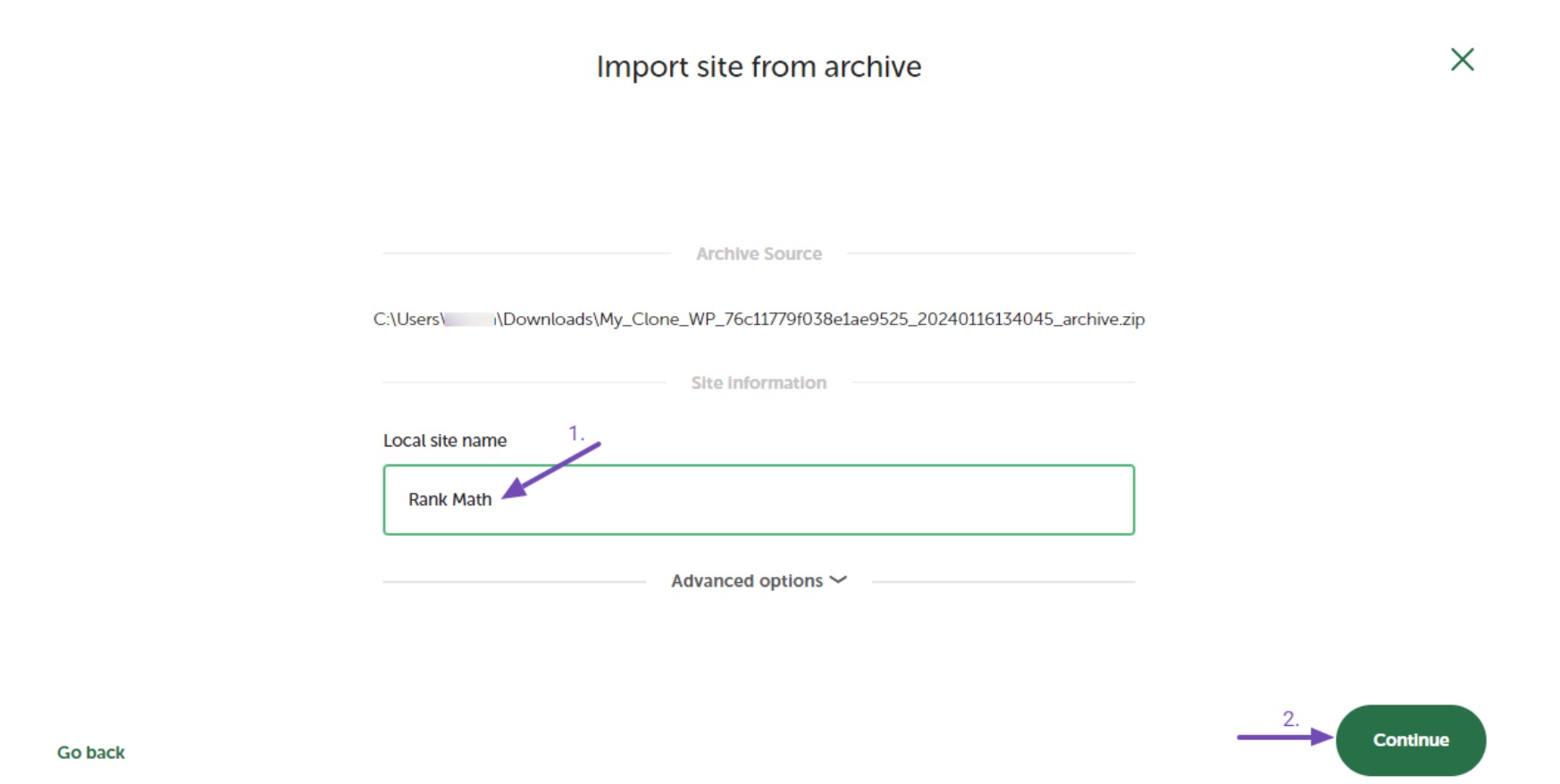
在第二步中,选择您的环境 - 可以将其保留为“首选”,也可以根据需要使用“自定义”选项对其进行自定义。 准备好继续后,单击导入站点按钮。

单击该按钮将开始导入克隆网站,您需要等待该过程完成。
上传到新的托管服务器
对于实时网站,请使用 FTP 客户端将安装程序和存档文件上传到根目录。
或者,导航到您的托管面板或 cPanel,然后导航到public_html文件夹。
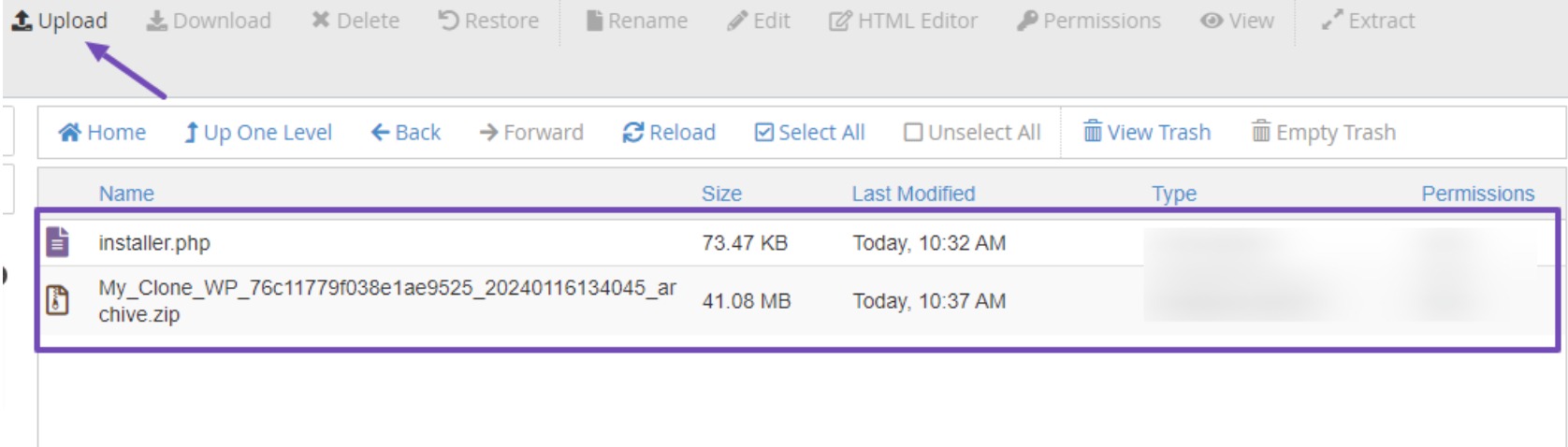
如果您之前在文件目录中安装了仍然相关的网站,请考虑在上传克隆网站文件之前备份并删除它们。
创建一个新数据库
上传这两个文件后,继续创建一个新的 WordPress 数据库来解压克隆的网站版本。 如果您已经完成此步骤,请随意跳过它。
要创建新数据库,请访问 cPanel 中的MySQL 数据库选项。

在“MySQL 数据库”页面上,输入克隆站点数据库所需的名称,然后单击“创建数据库”按钮。
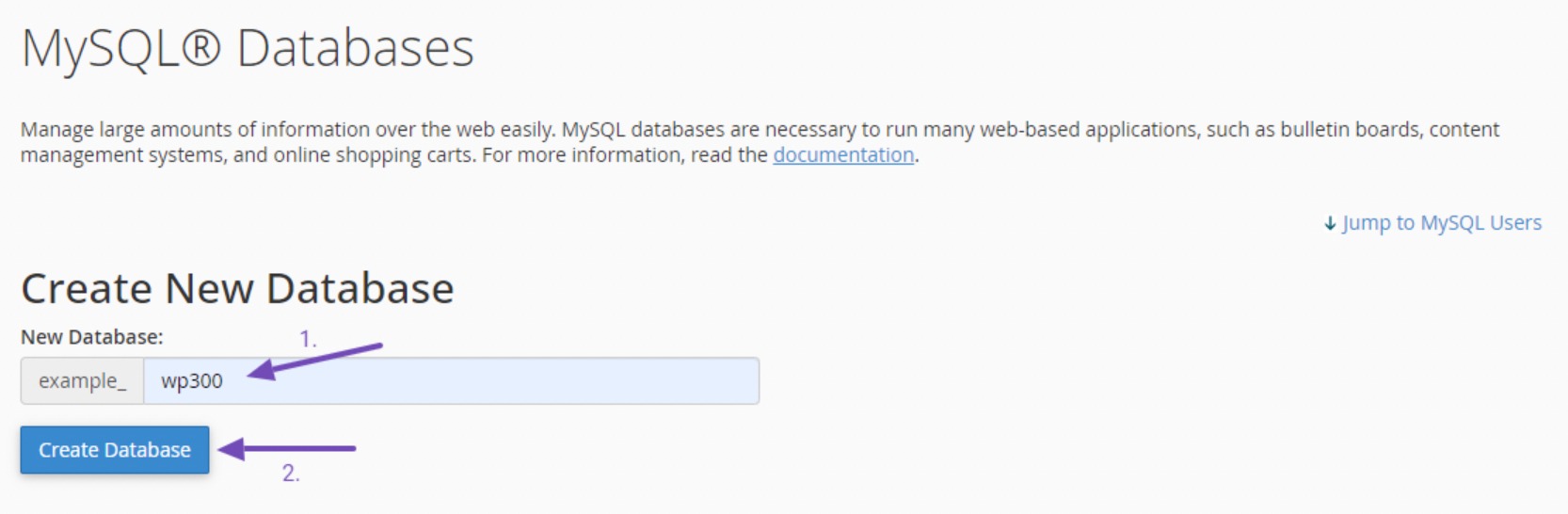
创建数据库后,重新访问 MySQL 数据库页面,然后向下滚动到MySQL 用户部分。 输入数据库用户名和密码,完成后单击“创建用户”按钮。
确保安全地存储数据库名称、用户名和密码,因为稍后将需要这些信息。
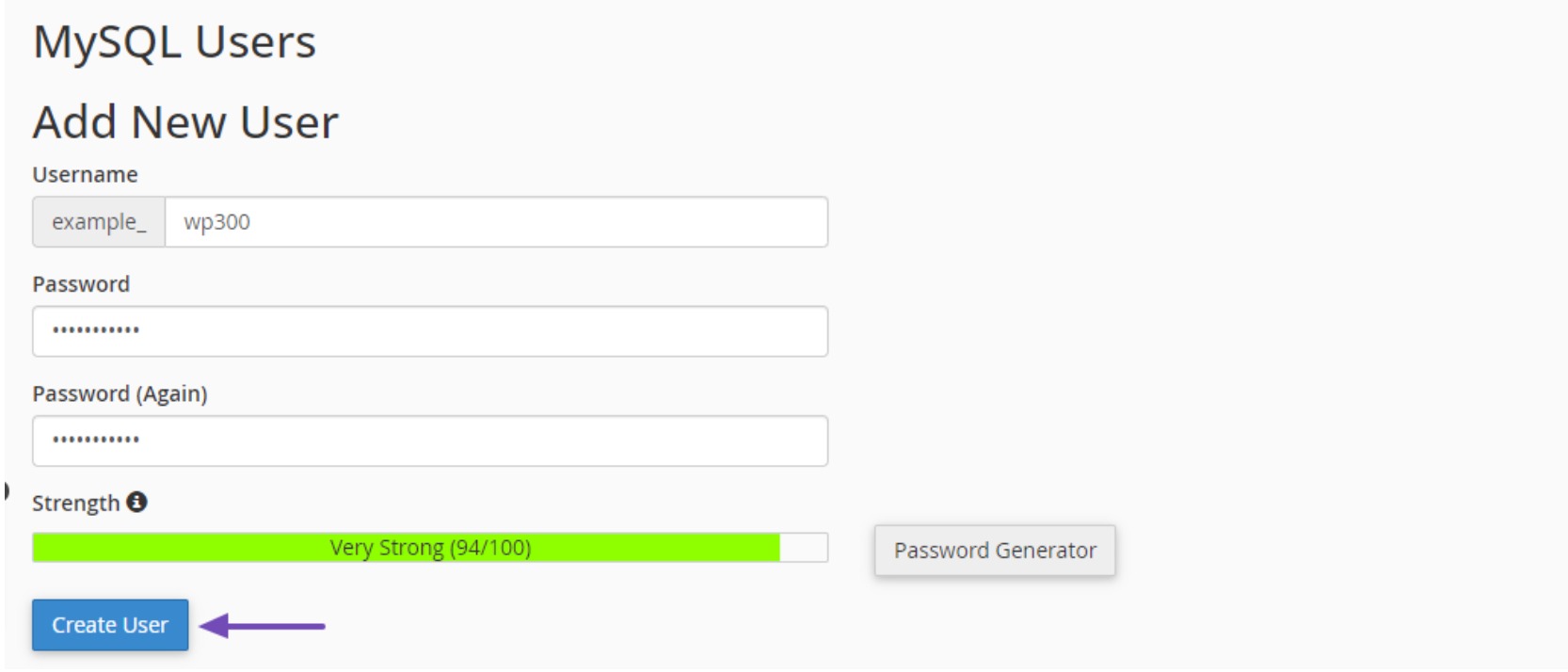
创建完用户后,继续将用户添加到数据库中。 滚动到“将用户添加到数据库”部分并展开“用户”下拉列表。 选择您之前创建的数据库用户。
接下来,展开数据库下拉列表,选择之前创建的数据库,然后单击添加按钮。
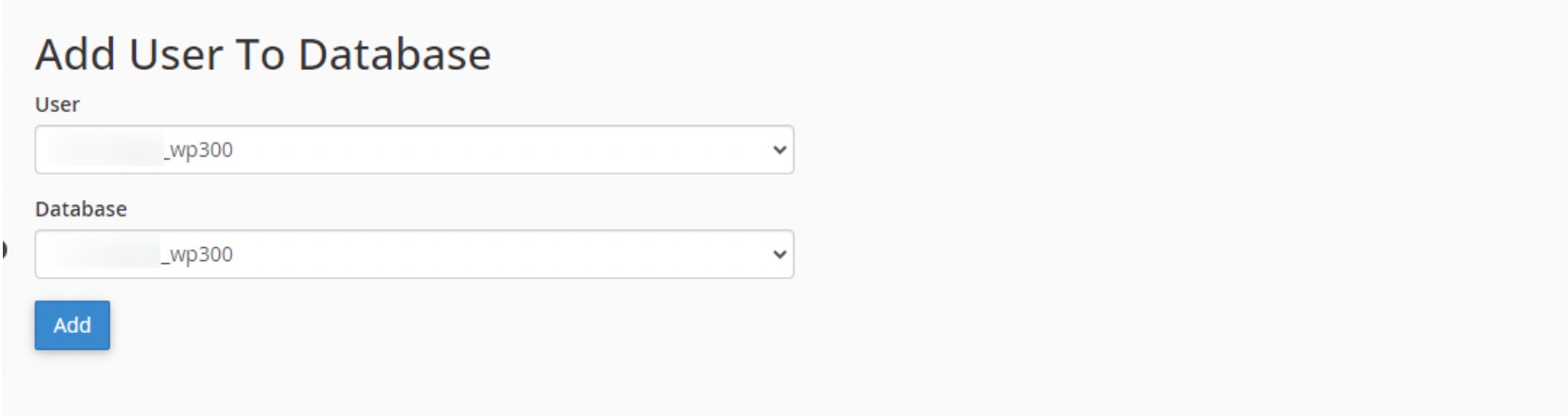
现在,选择新数据库的用户权限。 选择“所有权限”选项可同时授予所有权限。 滚动到页面底部并单击“进行更改”按钮。
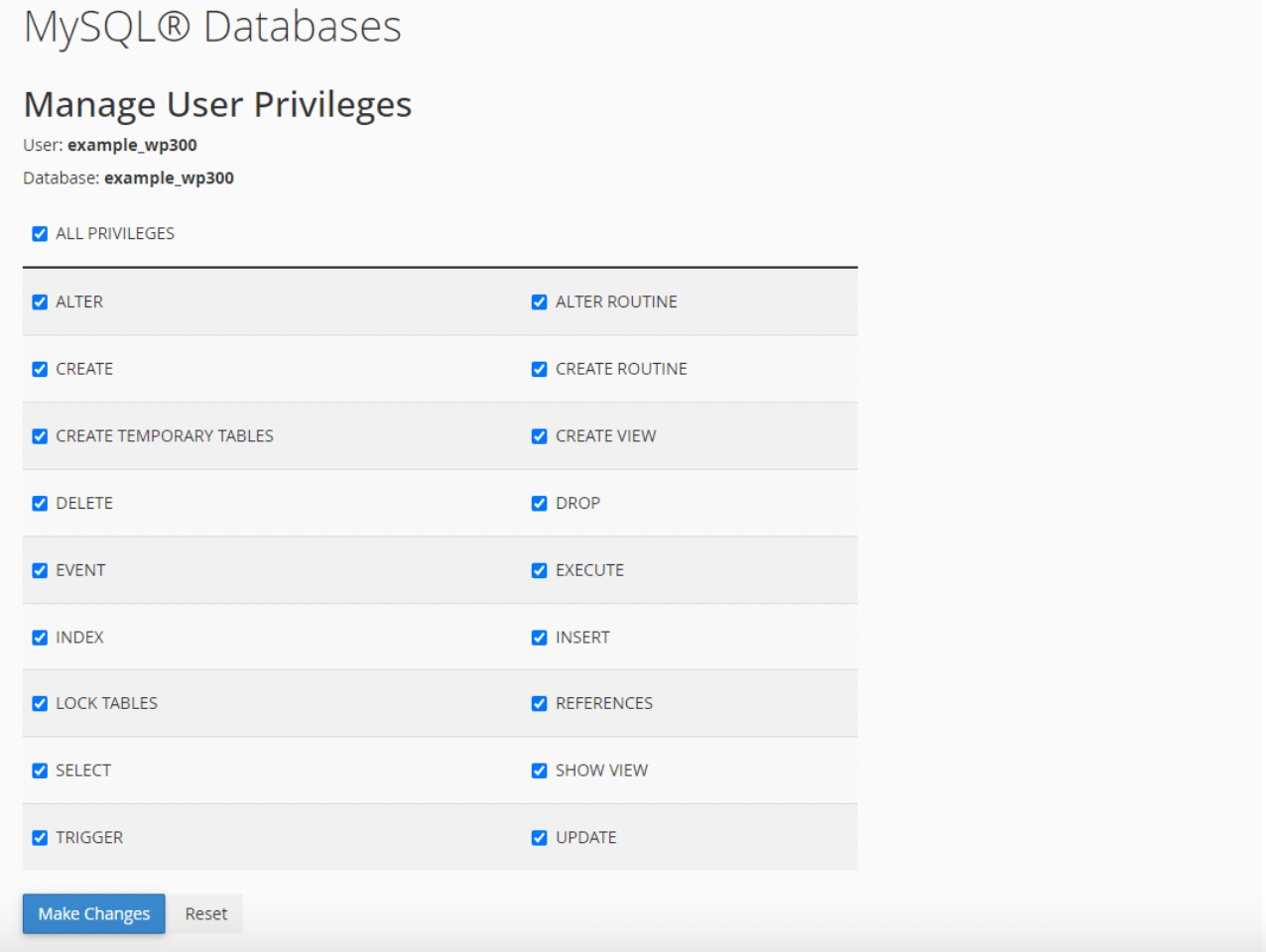
保存更改后,屏幕上将显示确认成功完成的通知。
现在,您可以继续使用复制器安装程序脚本,通过几个简单的阶段轻松提取存档文件。
运行复印机安装程序
首先,打开您的网络浏览器并输入您网站的 URL,后跟“/installer.php”。 例如,如果您的域名是“example.com”,则 URL 将为“https://example.com/installer.php”。
确保将“example.com”替换为您的实际域名。
通过这样做,复制器安装程序脚本将启动并自动检测任何现有的备份文件和初始设置。
接下来,向下滚动到“设置”部分并提供您之前创建的数据库名称、用户名和密码。
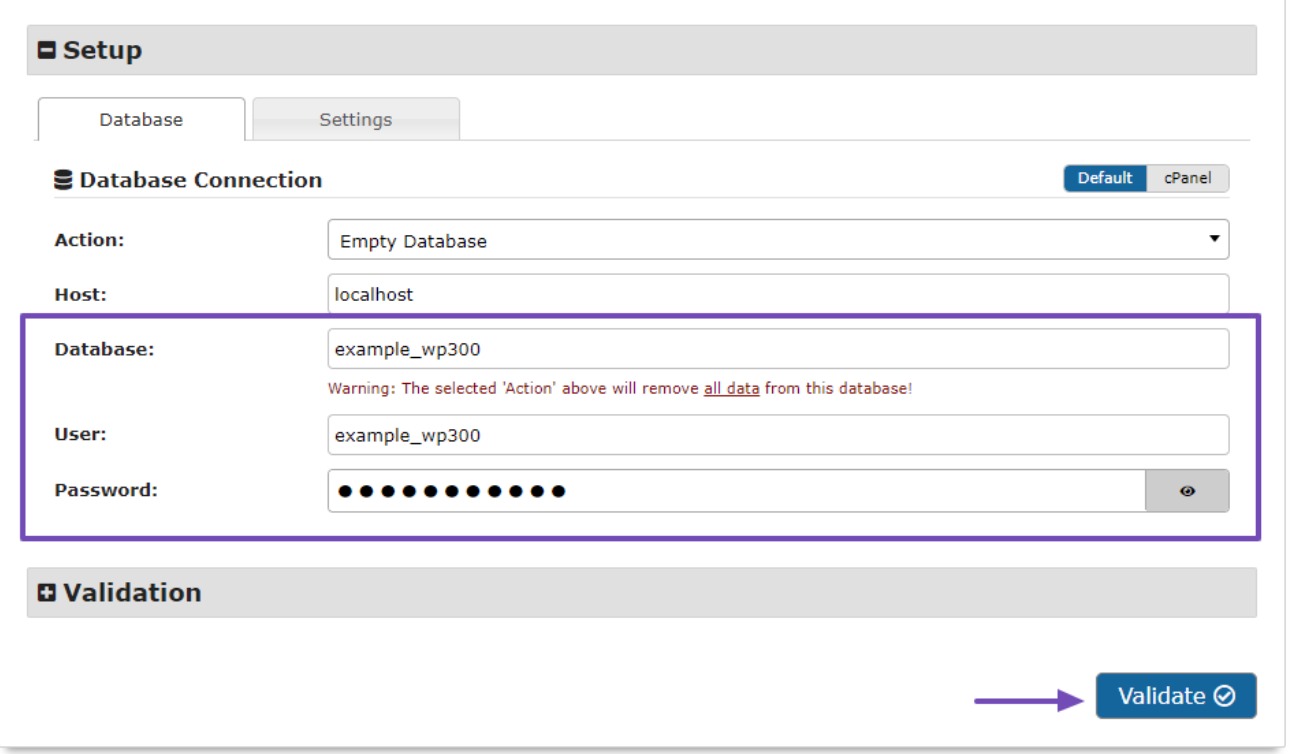
准确提供这些详细信息后,单击“验证”按钮。 这可确保系统做好安装准备。
如果出现任何问题,将显示“警告”消息。 在这种情况下,请解决问题、确认条款和检查,然后单击“下一步”按钮继续下一步。
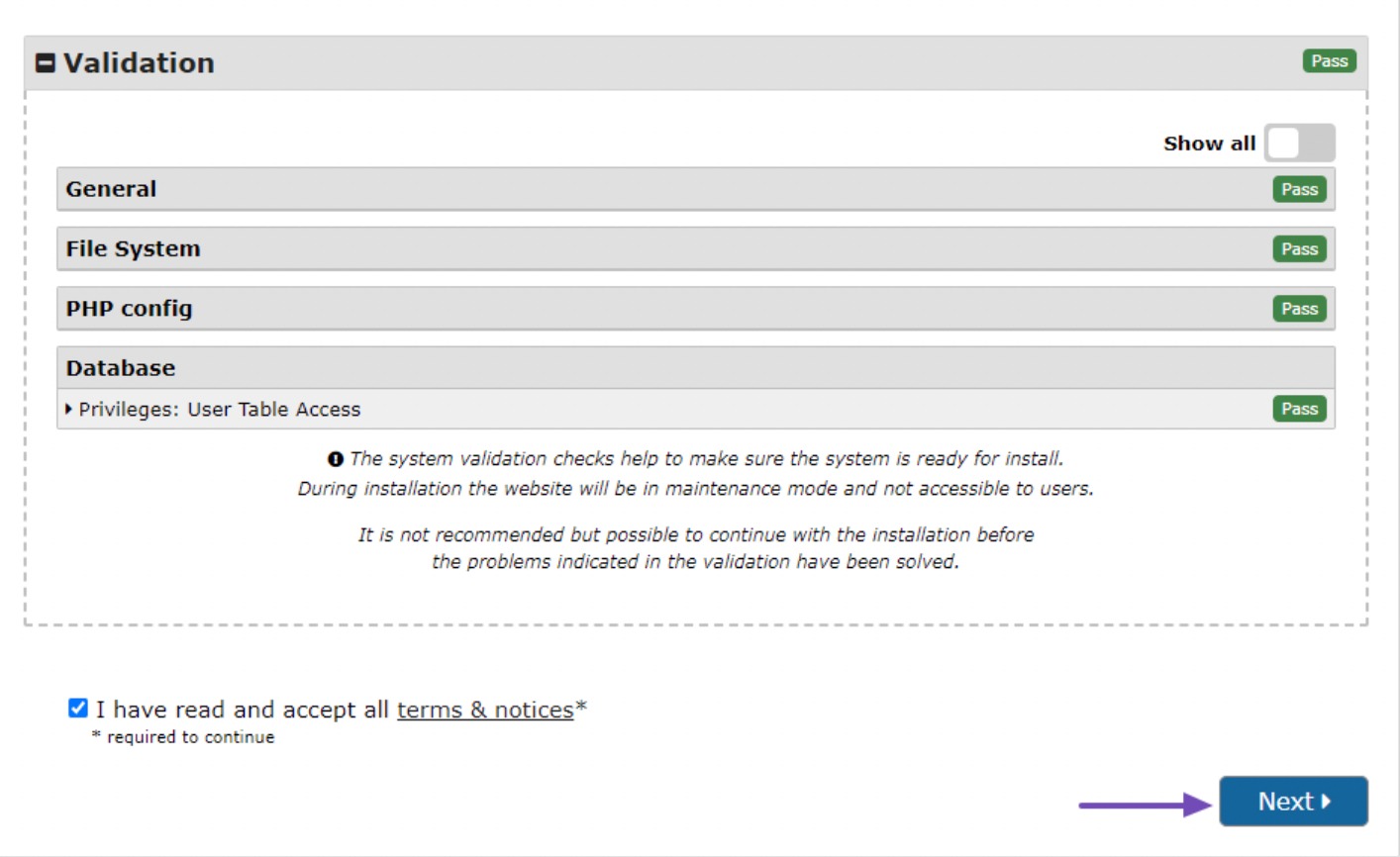
接下来,查看详细信息,确认后单击“确定”按钮继续。
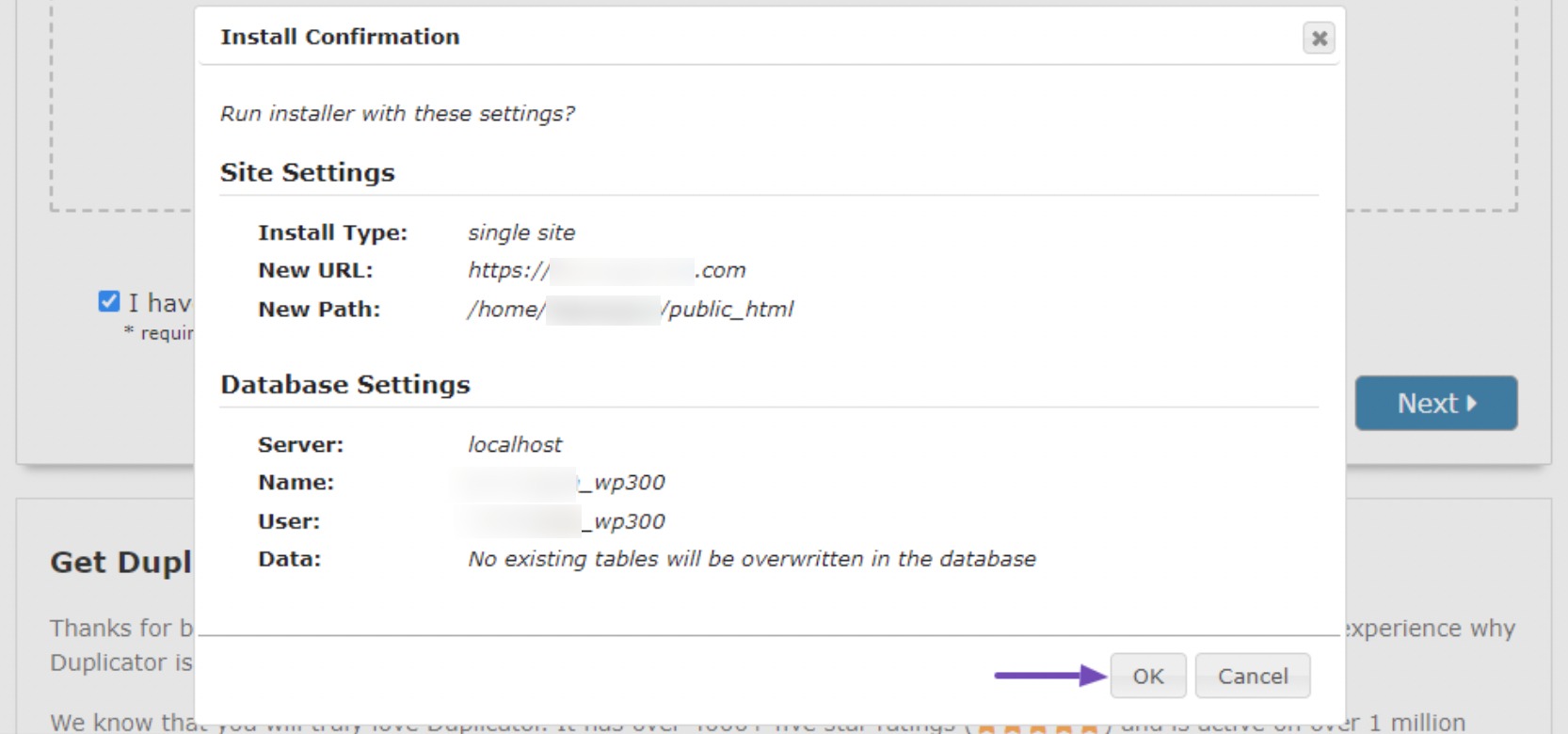
完成前面的步骤后,安装过程将开始,这可能需要一些时间才能完成。
文件安装成功后,您将看到一个管理员登录按钮。 只需单击按钮即可访问新克隆的网站。
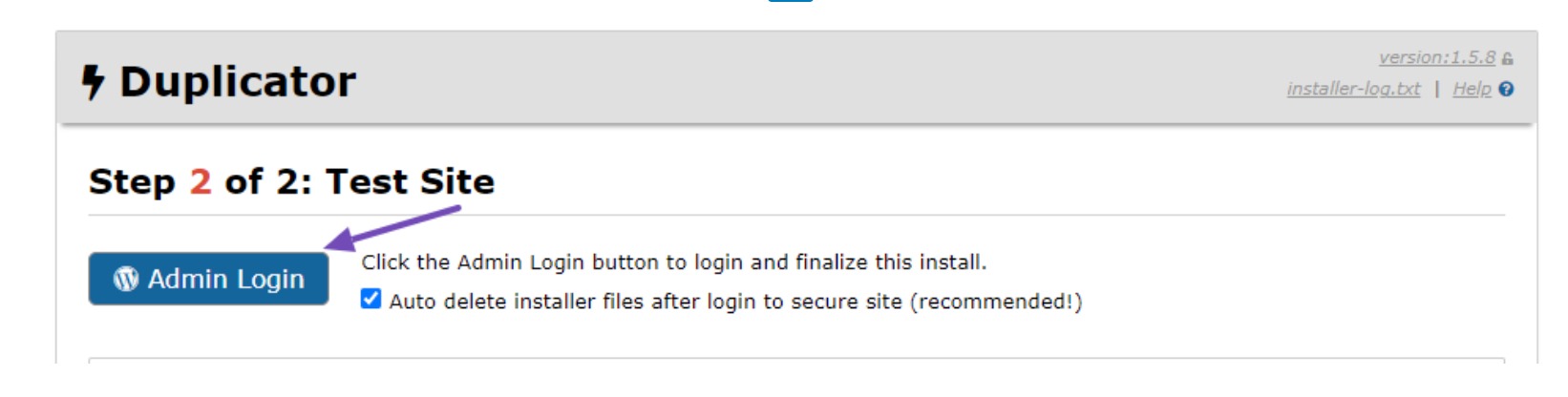
在访问您的克隆网站之前,WordPress 会请求您的用户名和密码。 使用您在旧网站上使用的相同凭据。
登录后,将出现一条成功消息,确认迁移成功。
测试您的克隆网站并删除临时文件
现在,是时候彻底测试您的网站,以确保一切都按预期运行。
检查您的页面、帖子、图像和其他功能,以验证所有数据是否已正确传输。 不要将您的审核限制在管理区域; 检查您网站的前端。
一旦您对所有内容都已正确导入感到满意,您就可以删除由复制器插件生成的安装文件。
为此,请访问克隆的 WordPress 仪表板并导航至Duplicator → Tools 。 从那里,找到数据清理部分,然后单击删除安装文件按钮。
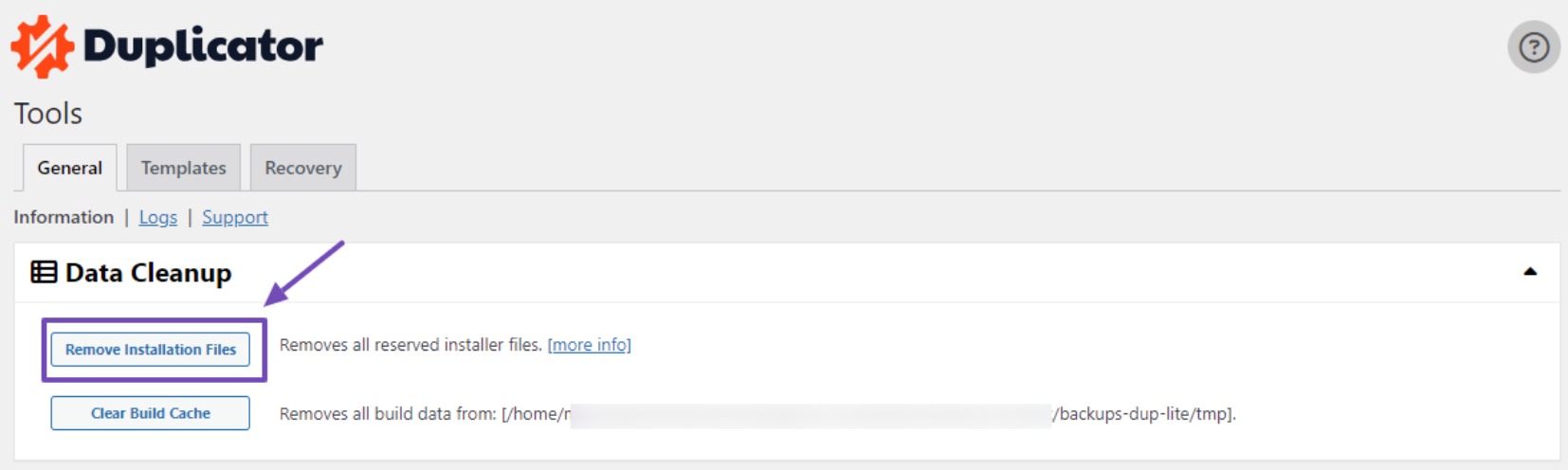
未能删除安装文件表明迁移过程不完整,可能会带来安全风险。
4。结论
无论您是要创建备份、测试新功能还是将网站迁移到新服务器,克隆 WordPress 网站都是一项宝贵的技能。
通过遵循本文中概述的步骤,您可以轻松有效地克隆您的 WordPress 网站。
另外,在继续克隆过程之前,请创建原始站点的备份。
请记住更新克隆站点的 URL 并进行必要的配置更改以确保其正常运行。 最后,彻底测试您的克隆站点,以确保所有功能完好无损并与您的原始站点相匹配。
通过克隆您的网站,您将能够简化 WordPress 网站管理并自信地尝试新想法,而不必担心会破坏您的实时网站。
如果您喜欢这篇文章,请通过推文@rankmathseo 告诉我们。
